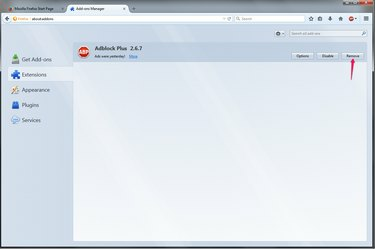
Након уклањања АдБлоцк-а, мораћете поново да преузмете проширење да бисте га поново користили.
Кредит за слику: Слика љубазношћу Мозиле
Популарна проширења за блокирање огласа као што су АдБлоцк и АдБлоцк Плус нуде подешавања за привремено онемогућавање филтрирања огласа ако желите да видите огласе на одређеној веб локацији. Ако бисте радије у потпуности да се решите блокаде огласа, на пример, ако омета многе сајтове које користите или желите да пређете на алтернативно проширење, деинсталирајте га преко картице Екстензије у Фирефок-у или Цхроме-у подешавања. Интернет Екплорер верзија АдБлоцк Плус-а се, с друге стране, деинсталира преко контролне табле програма и функција.
Фирефок
Корак 1
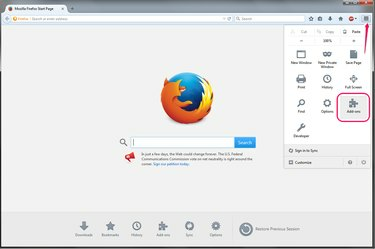
Отворите своје Фирефок додатке.
Кредит за слику: Слика љубазношћу Мозиле
Отворите мени у горњем десном углу Фирефок-а и изаберите „Додаци."
Видео дана
Корак 2

Отворите екстензије.
Кредит за слику: Слика љубазношћу Мозиле
Пребаците се на „Екстензије" таб. Ова картица садржи додатке прегледача које је направио корисник, укључујући блокаторе огласа.
Корак 3
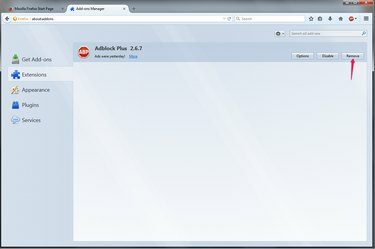
Уклоните блокатор огласа.
Кредит за слику: Слика љубазношћу Мозиле
Кликните на "Уклони" од стране блокатора огласа који желите да деинсталирате. Најпопуларније проширење је АдБлоцк Плус, али ако користите други, притисните „Уклони“ по његовом имену. Можда ћете морати да затворите и поново отворите Фирефок пре него што се ваш блокатор огласа у потпуности искључи.
Хром
Корак 1
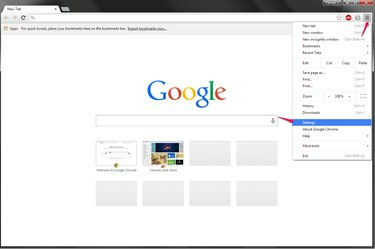
Отворите подешавања Цхроме-а.
Кредит за слику: Слика љубазношћу Гоогле-а
Отворите Цхроме мени и кликните на „Подешавања."
Корак 2
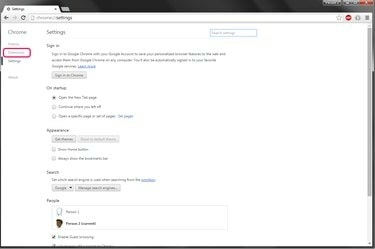
Отворите картицу Екстензије.
Кредит за слику: Слика љубазношћу Гоогле-а
Притисните "Екстензије" у левом менију на страници Подешавања да бисте видели сва проширења прегледача.
Корак 3
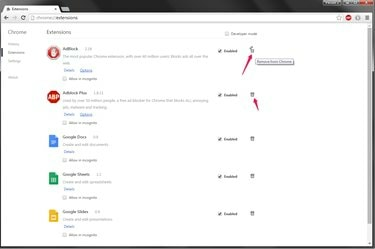
Уклоните проширење.
Кредит за слику: Слика љубазношћу Гоогле-а
Кликните на икону канте за смеће поред вашег блокатора огласа. Два најпопуларнија Цхроме проширења за блокирање огласа су АдБлоцк и АдБлоцк Плус, али метод уклањања је исти без обзира на то који користите. Притисните „Уклони“ да потврдите избор и поново покрените претраживач.
интернет претраживач
Корак 1

Отворите контролну таблу Програми и функције.
Кредит за слику: Слика љубазношћу Мицрософта
Затворите све прозоре Интернет Екплорер-а, а затим потражите и отворите "Додај или уклони програме" на почетном екрану оперативног система Виндовс 8.1 или Виндовс 7 Старт менију. За разлику од Фирефока и Цхроме-а, не можете да уклоните АдБлоцк Плус из Интернет Екплорер-а 10 или 11 - потребно је да користите Виндовс контролну таблу.
Корак 2

Деинсталирајте АдБлоцк.
Кредит за слику: Слика љубазношћу Мицрософта
Изаберите "АдБлоцк Плус за ИЕ" и кликните на "Деинсталирај." Да бисте лако пронашли програм, потражите га помоћу траке за претрагу у горњем десном углу прозора.
Корак 3

Потврдите деинсталацију.
Кредит за слику: Слика љубазношћу Мицрософта
Притисните "да" да завршите уклањање.
Савет
Ако имате више профила подешених у Фирефок-у или Цхроме-у, уверите се да сте отворили програм са исправним профилом да бисте уклонили блокатор огласа. Сваки профил има свој скуп екстензија.
Упозорење
Ако Виндовс затражи од вас упозорење о контроли корисничког налога када покушате да деинсталирате АдБлоцк Плус за ИЕ, притисните „Настави“.




